如何将打印机添加到电脑(简易教程)
在日常生活和工作中,我们经常需要将打印机连接到电脑,以便打印文档、照片等。然而,对于一些不熟悉电脑操作的人来说,可能会遇到一些困难。本文将详细介绍如何将打印机添加到电脑,帮助大家轻松完成这一操作。
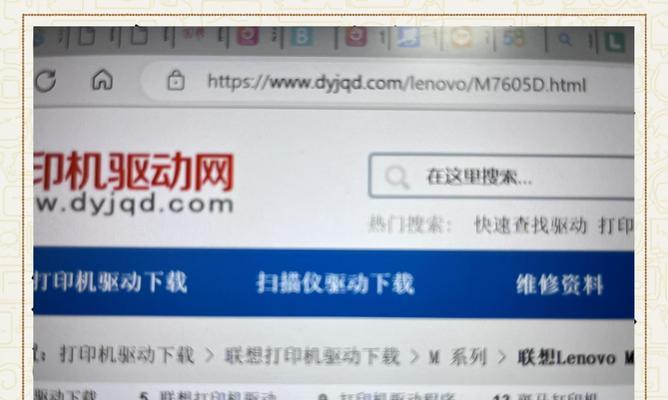
一、检查打印机和电脑的兼容性
在开始连接打印机之前,首先要确保打印机和电脑是兼容的。查看打印机和电脑的系统要求,确保它们可以正常运行。
二、准备好连接线
根据打印机的类型选择合适的连接线,常见的有USB线和无线连接。如果是USB连接,确保连接线完好无损,并插入到打印机的USB接口中。
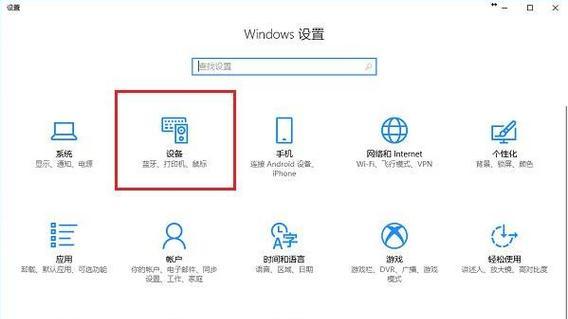
三、打开电脑并找到控制面板
打开电脑,并进入操作系统的桌面界面。点击屏幕左下角的“开始”按钮,在弹出菜单中选择“控制面板”。
四、选择“设备和打印机”
在控制面板中,找到“设备和打印机”选项,并点击进入。
五、点击“添加打印机”
在“设备和打印机”界面中,点击上方的“添加打印机”按钮。
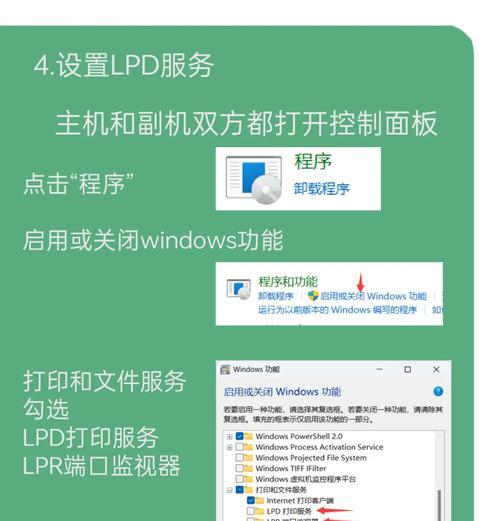
六、选择打印机连接方式
在弹出的添加打印机向导中,选择打印机连接方式。如果是USB连接,选择“添加本地打印机”。如果是无线连接,选择“添加网络、无线或Bluetooth打印机”。
七、安装打印机驱动程序
根据提示,选择正确的打印机品牌和型号,并等待电脑自动安装相应的驱动程序。如果没有自动安装,可以从打印机官方网站下载并手动安装。
八、完成安装
安装驱动程序后,点击“完成”按钮,等待电脑完成打印机的添加过程。
九、进行测试打印
完成打印机添加后,可以进行一次测试打印,确保打印机与电脑的连接正常。
十、调整默认打印机设置
如果需要将新添加的打印机设置为默认打印机,可以在“设备和打印机”界面中右键点击该打印机,选择“设为默认打印机”。
十一、解决常见问题:无法找到打印机
如果在添加打印机过程中遇到问题,例如无法找到打印机,请确保打印机已经正确连接,并检查驱动程序是否安装正确。
十二、解决常见问题:打印机无法正常工作
如果打印机已经添加成功,但无法正常工作,请检查打印机是否有纸张和墨盒,并确保打印机处于正常工作状态。
十三、解决常见问题:打印机与电脑无法连接
如果打印机与电脑无法连接,请检查网络连接是否正常,确保无线连接或Bluetooth连接的稳定性。
十四、解决常见问题:打印机驱动程序问题
如果打印机驱动程序出现问题,例如无法安装或出现错误提示,请尝试重新下载并安装最新的驱动程序。
十五、
通过本文的步骤,我们可以轻松地将打印机添加到电脑,并解决一些常见的问题。添加打印机后,我们可以方便地进行打印操作,提高工作和生活的效率。希望本文对您有所帮助!


